EXCEL(エクセル)は「TEXT関数」で表示形式を整形することができます。
こんな人に向けての記事です。
- 数値を決められたフォーマットで表示させたい
- 日付の表示形式を指定したい
今回は、EXCEL(エクセル)で表示形式を整形するTEXT関数の使い方を紹介します!
EXCELで表示形式を整形するTEXT関数
Microsoft 365 Office 2021 2019 2016 2013 2010
EXCELで数値や日付の表示形式を整形するにはいくつかの方法がありますが、もっとも一般的なのが「TEXT関数」です。
TEXT関数
EXCELで表示形式を整形するには「TEXT」を使います。
構文
=TEXT(値,表示形式) =TEXT(セル,表示形式)
使用例
--A1セルの表示形式を1000の位でカンマ区切りにする =TEXT(A1,"#,###")
--A1セルの表示形式を年月日(2022/1/1)にする =TEXT(A1,"yyyy/m/dd")
TEXT関数でできること
- 表示形式を指定できます
- 数値の表示形式を指定できます
- 日付の表示形式を指定できます
TEXTで表示形式を整形する(数値)
それではさっそく、TEXT関数を使って数値の表示形式を整形してみましょう!
最初にTEXT関数を使って数値を整形する際によく使う例を紹介します。
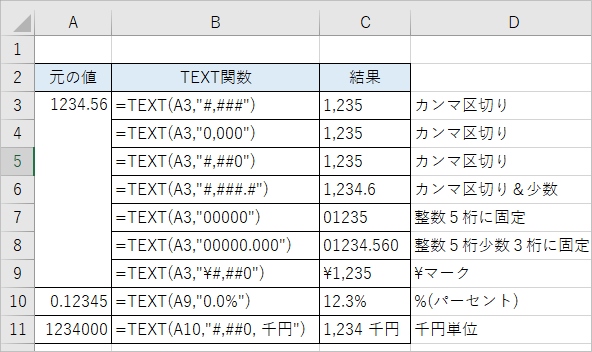
カンマ区切り
TEXT関数を使って数値をカンマ区切りにするには、第2引数を「”#,###”」もしくは「”0,000″」にします。
--カンマ区切り =TEXT(A3,"#,###") =TEXT(A3,"0,000") =TEXT(A3,"#,##0")
--カンマ区切り(少数あり) =TEXT(A3,"#,###.#") =TEXT(A3,"0,000.0") =TEXT(A3,"#,##0.#")
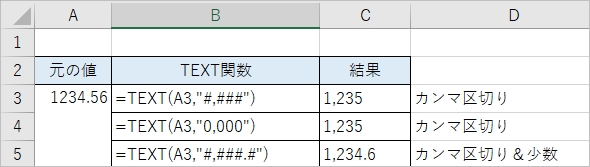
TEXT関数を使って、「1234.56」をカンマ区切りの表示形式にすることができました。
「0」と「#」の違い
「0」と「#」の違いは0を表示するかしないかの違いです。
元の値が0の場合のTEXT関数の表示結果を下図にまとめました。
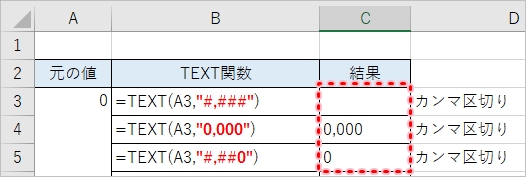
3行目のように、「#,###」にした場合は何も表示されません。4行目のように「0,000」にすると、0埋めされてしまいます。「#,##0」にすると、整数1桁目だけ0が表示されました。
「#,##0」は使用頻度が多い形ですね。
整数・少数桁を指定
整数桁や少数桁を指定するには、「0」を並べて桁を指定します。
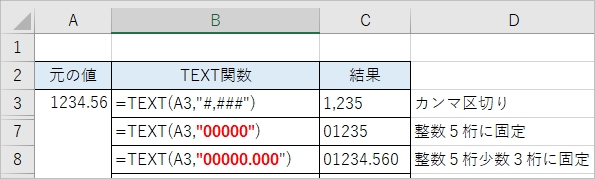
整数5桁の場合は「0」を5つ並べて「”00000″」とします。
¥、%、千円をつける
TEXT関数は「¥」や「%」などの記号、「千円」単位に表示することもできます。
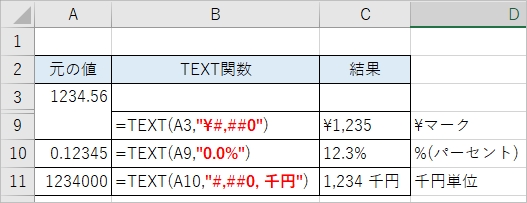
「¥」や「%」は第2引数に「¥」「%」をつけます。
千円単位で表示するには、「”#,##0, 千円”」とします。
TEXTで表示形式を整形する(日付)
それではさっそく、TEXT関数を使って日付の表示形式を整形してみましょう!
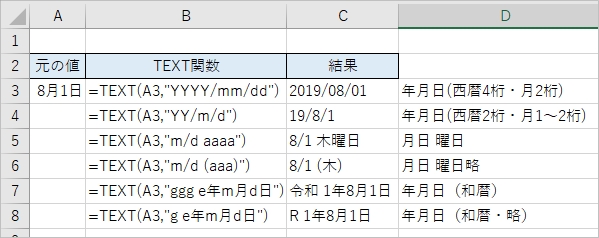
書式
日付で使用するTEXT関数の第2引数の書式はこちらの通りです。
| 書式 | 意味 | 例 |
| yyyy | 西暦4桁 | 2020 |
| yy | 西暦2桁 | 20 |
| e | 和暦 | 2 |
| ggg | 和暦元号 | 令和 |
| gg | 和暦元号略 | 令 |
| g | 和暦元号略 | R |
| mm | 月2桁 | 01 |
| m | 月1~2桁 | 1 |
| dd | 日2桁 | 01 |
| d | 日1~2桁 | 1 |
| aaaa | 曜日 | 月曜日 |
| aaa | 曜日1桁 | 月 |
年月日(西暦)
--年月日(西暦) =TEXT(A3,"YYYY/mm/dd") =TEXT(A3,"YY/m/d")
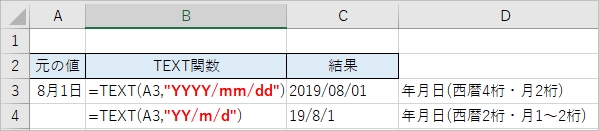
西暦の年月日はYMDを組み合わせます。西暦には4桁・2桁があり、それぞれ「YYYY」「YY」とします。8月を「08」とする場合は「mm」、「8」とする場合は「m」とします。日も月と同じく「dd」「d」で使い分けてください。
日付の区切り文字で、スラッシュ「/」やハイフン「-」を必要であれば入れてください。
曜日
--曜日 =TEXT(A3,"aaaa") =TEXT(A3,"aaa")
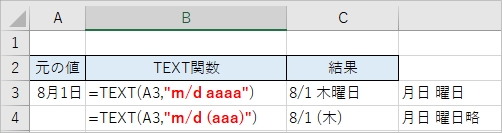
TEXT関数で曜日は「aaaa」とします。「木曜日」を「木」としたい場合は「aaa」とします。
曜日にカッコをつけたいケースもあるかと思います。カッコは必要であれば追加してください。
年月日(和暦)
--曜日 =TEXT(A3,"ggg e年m月d日") =TEXT(A3,"g e年m月d日")
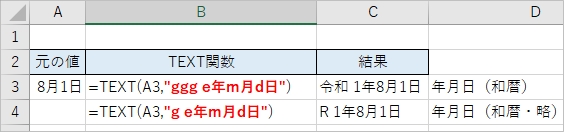
和暦の元号は「ggg」です。令和をアルファベットの略文字「R」とする場合は「g」となります。
和暦年は「e」です。
Officeヘルプ:TEXT 関数
以上、EXCELで表示形式を整形する「TEXT関数」の使い方でした。
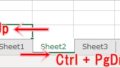

コメント